找出Windows 10記事本的頁(yè)眉頁(yè)腳設(shè)置功能
飯飯
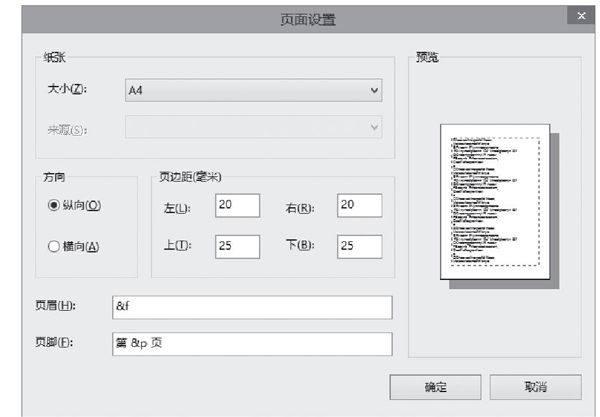
很多時(shí)候,我們需要為文本文件添加頁(yè)眉、頁(yè)腳,如果在Word完成設(shè)置之后另存為“純文本”,你會(huì)發(fā)現(xiàn)在記事本打開(kāi)時(shí),原來(lái)設(shè)置的頁(yè)眉和頁(yè)腳的內(nèi)容都會(huì)被轉(zhuǎn)移到文檔末尾,原有效果全部丟失。其實(shí),只要利用代碼,我們同樣可以在記事本中完成文本文件的頁(yè)眉頁(yè)腳設(shè)置(Windows XP/Vista/7/8/8.1等操作系統(tǒng)均可使用同樣的方法)。
在記事本中依次選擇“文件→頁(yè)面設(shè)置”,隨后會(huì)打開(kāi)頁(yè)面設(shè)置對(duì)話框(如圖1),現(xiàn)在我們只要分別在“頁(yè)眉”和“頁(yè)腳”兩個(gè)文本框輸入相關(guān)文本,那么這些文本就會(huì)以頁(yè)眉、頁(yè)腳的方式被打印出來(lái),“&f”表示插入當(dāng)前文件的名稱(chēng),如果文件尚未命名,那自動(dòng)插入“無(wú)標(biāo)題”,圖中的“第&p頁(yè)”表示插入頁(yè)碼。
除了這里默認(rèn)給出的字符之外,記事本還可以使用一些其他的字符或組合,“&d”表示插入今天的日期,“&t”表示插入由電腦時(shí)鐘指定的時(shí)間,&l、&r、&c分別表示左對(duì)齊、右對(duì)齊、居中的效果。需要說(shuō)明的是,我們可以同時(shí)使用多個(gè)字符,也可以使用文本與字符的組合,但建議在每個(gè)組合之間留一個(gè)或兩個(gè)空格以便辨認(rèn),例如在“頁(yè)腳”文本框輸入“第&p頁(yè) 打印時(shí)間:&t”,那么打印之后會(huì)在頁(yè)腳的居中位置顯示“第1頁(yè) 打印時(shí)間:PM18:13:17”,這里的“PM18:13:17”表示打印的實(shí)際時(shí)間。

